Play Store не открывает, не загружает и не скачивает приложения? Вот как это исправить
Не можете загрузить Google Play Store или любимые приложения? Попробуйте эти решения, чтобы перезапустить его
Google Play Store — это простое приложение, предустановленное на всех сертифицированных телефонах и планшетах Android, которое позволяет вам получить доступ к виртуальному магазину с миллионами приложений и игр, которые вы можете загрузить на свое устройство всего несколькими нажатиями на дисплей.
Само приложение работает надежно, но иногда оно начинает работать нестабильно. Вы можете заметить периодические сбои, когда Play Store долго загружает или даже загружает списки приложений.
Это особенно раздражает, когда вы пытаетесь загрузить что-то важное, а оно продолжает загружаться или выдает сообщение об ошибке. Однако эти случайные сбои и проблемы в Play Store не характерны только для конкретной марки или модели смартфона.
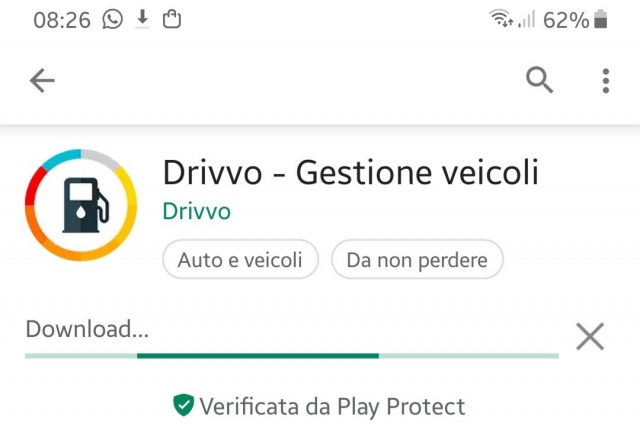
Замедление или зависание загрузки могут произойти даже на лучших телефонах на рынке. Если вы оказались в ситуации, когда в магазине Play Store возникают ошибки и замедление работы, но вы не знаете, как это исправить, вы можете попробовать некоторые из решений, которые мы покажем вам ниже.
Это наверное не ты, это Play Store
Первое, что вам нужно сделать, это проверить, не вызывает ли сам Google Play Store проблем у всех в мире или в вашем регионе. Всегда полезно убедиться в этом, чтобы не тратить все свое время и энергию, пытаясь решить проблему, которую вы не можете решить самостоятельно.
Я рекомендую поискать такие сайты, как Детектор падения чтобы узнать, сообщают ли другие о проблемах. Если вы заметили резкий рост количества жалоб в вашем регионе, лучше подождать, пока они не будут решены. Инженеры Google быстро реагируют и решают проблемы на стороне сервера, поэтому вам, вероятно, не придется испытывать длительные простои.
Проверьте подключение к Wi-Fi или мобильной сети
Также важно убедиться, что вы подключены к надежной сети с доступом в Интернет. Если вы подключены к Wi-Fi, вы можете увидеть мощность вашего соединения в настройках вашего устройства или посмотрев строку состояния вверху.
Вы также можете попробовать открыть веб-сайт с помощью любимого браузера, проверить скорость интернета или открыть приложение и проверить, работает ли оно нормально. Вот как вы можете проверить надежность вашего Wi-Fi-соединения:
- Открыть настройки.
- Зайдите в Рете и Интернет.
- Выберите пункт Интернет и проверьте, подключены ли вы к сети Wi-Fi.
- Если вы подключены, вы можете коснуться имени Wi-Fi и увидеть уровень сигнала.
Вы также можете использовать свои мобильные данные для загрузки приложений из Play Store, но имейте в виду, что это, скорее всего, будет учитываться в вашем ежемесячном лимите данных. Убедившись, что ваше подключение для передачи данных активно и вы разрешили загрузку через мобильные данные, попробуйте загрузить еще раз.
Вот как разрешить Google Play Store загружать и обновлять приложения через мобильные данные:
- Откройте Play Store и откройте меню, коснувшись изображения своего профиля в правом верхнем углу.
- Перейдите в «Настройки» -> «Настройки сети» -> «Настройки загрузки приложений».
- Выберите В любой сети.
- Попробуйте загрузить еще раз и посмотрите, возобновится ли загрузка.
Перезагрузите устройство
Если у вас по-прежнему возникают проблемы со стабильным и надежным соединением, возможно, вам придется перезагрузить устройство. Как бы очевидно это ни казалось, простая перезагрузка часто решает большинство проблем, поэтому я бы сказал, что стоит попробовать.
Очистите кеш и данные приложения Play Store.
Если ни один из вышеперечисленных шагов не помог решить вашу проблему, попробуйте очистить кеш и данные приложения. Известно, что это решает большинство проблем, особенно если они связаны с загрузкой и загрузкой больших файлов или множественного содержимого. Вот как это сделать:
- Зайдите в «Настройки» и выберите «Приложения».
- Теперь найдите запись в Google Play Store на этой странице и выберите ее, чтобы открыть страницу с информацией о приложении.
- Выберите «Хранилище и кэш» и нажмите «Очистить память» и «Очистить кэш».
- Вернитесь в Play Store и повторите попытку загрузки.
Удалите и переустановите обновления Play Store и Play Service.
Если ни один из вариантов до сих пор не сработал, вы можете попробовать удалить и переустановить сам Google Play Store.
- Зайдите в «Настройки» и выберите «Приложения».
- Теперь найдите Google Play Store на этой странице и нажмите на него, чтобы открыть страницу с информацией о приложении.
- Нажмите значок меню из трех точек в правом верхнем углу и выберите «Удалить обновления».
- Выберите «ОК», когда будет предложено заменить приложение заводской версией.
- Повторите те же действия для сервисов Google Play и попробуйте загрузить приложения еще раз.
- Рекомендую перезагрузить телефон.
Проверьте наличие обновлений системы Android
Если вы по-прежнему не можете ничего загрузить, вам следует проверить, есть ли на вашем устройстве какие-либо обновления или исправления безопасности. Обновления и исправления безопасности иногда могут помочь решить распространенные проблемы. Вот как проверить наличие обновлений:
- Зайдите в «Настройки» -> «Система» -> «Обновление системы».
- Нажмите кнопку «Проверить наличие обновлений», чтобы проверить наличие обновлений.
Удалите и повторно добавьте свою учетную запись Google.
Еще один шаг — удалить и повторно добавить свою учетную запись Google на устройство. Однако мы рекомендуем вам создать резервную копию своей учетной записи, прежде чем использовать это решение, чтобы убедиться, что все сохранено в облаке. Это предотвратит случайную потерю данных во время процесса.
Вот как удалить свою учетную запись Google:
- Перейдите в настройки.
- Выберите Пароль и учетную запись.
- Выберите учетную запись, которую хотите удалить, и нажмите «Удалить учетную запись».
- При появлении запроса введите PIN-код или пароль вашего устройства.
Вот как вы можете добавить свою учетную запись Google:
- Перейдите в настройки.
- Нажмите «Пароли и учетные записи» и прокрутите вниз, пока не увидите опцию добавления новой учетной записи.
- Выберите его и нажмите на пункт Google.
- Следуй инструкциям.
- Откройте Google Play Store и выберите свою учетную запись в правом верхнем углу.
Теперь вы можете попробовать еще раз загрузить или обновить приложение из Google Play Store, чтобы проверить, работает ли оно.





